Intellij IDEA-插件开发环境搭建

插件开发有两种方式
1.基于Gradle(新版IDEA,按钮名称叫做IDE Plugin,具体多新我也不清楚,反正2023的必须是这种)
2.基于Dev kit(旧版IDEA,按钮名称叫做IntelliJ Platform Plugin,具体多旧我也不清楚,反正2021版本的是没问题)
我们采用第二种方式,因为第一种方式环境超级复杂,我搞了两天,依然启动报错,不是kotlin错误就是gradle错误,真的很恼火,就算我们HR答应晚上和我出去,我都没心情
先去下载旧版本的IDEA,我用的版本是2021.3.3,下载地址是Intellij IDEA官网–>右上角Download–>左中Other versions–>鼠标滚动找到【2021.3.3 - Windows x64 ZIP Archive (zip)】
1.创建一个项目,如下图
选择IntelliJ Platform Plugin,然后右侧让你选择Project SDK,这个SDK并不是java的SDK,而是IntelliJ平台插件的SDK,所以我们直接选择Add IntelliJ Platform…,此时会弹出一个默认的文件夹路径,我们直接选择就可以了
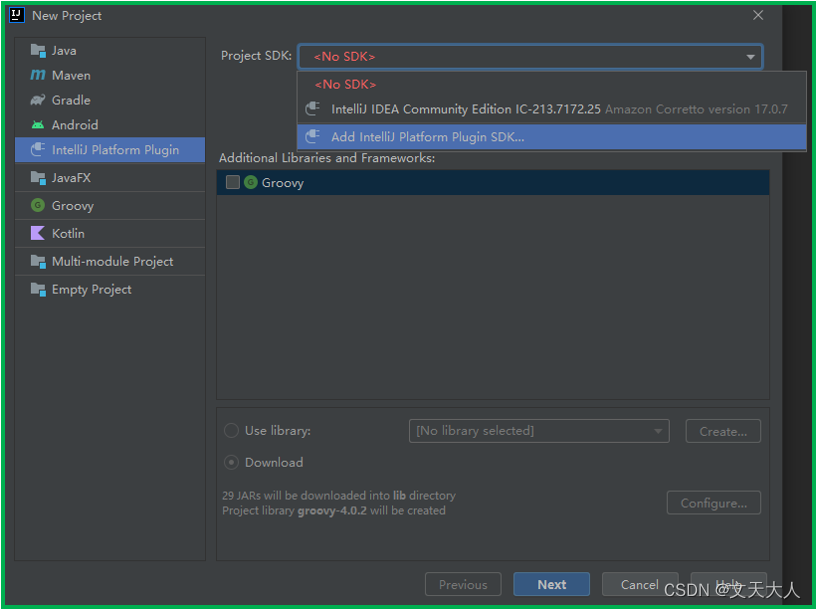
2.修改刚刚创建的项目配置
其实刚刚创建的Project SDK项目配置是残缺的,但是如果不配置,我们还无法创建项目,所以只能临时创建一个,但是这个项目无法运行,因为JDK有问题,所以我们继续对刚刚创建的项目进行重新配置,分三步
第一步:清空所有SDK,确保蓝色方框内没有任何东西
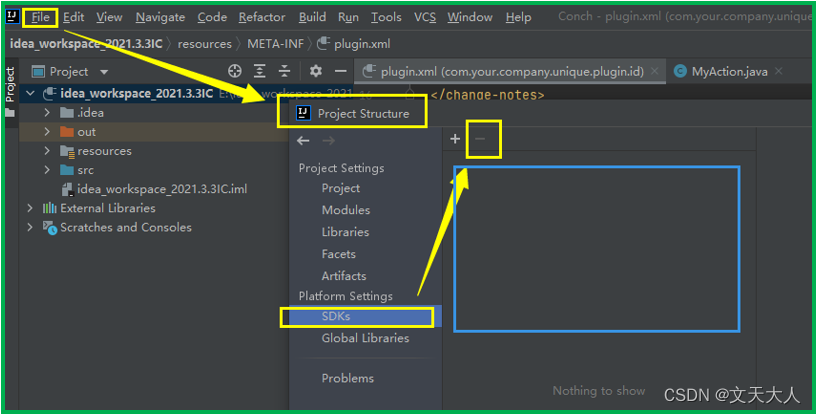
第二步:添加IntelliJ平台需要的Java 的JDK(这个JDK很特殊)
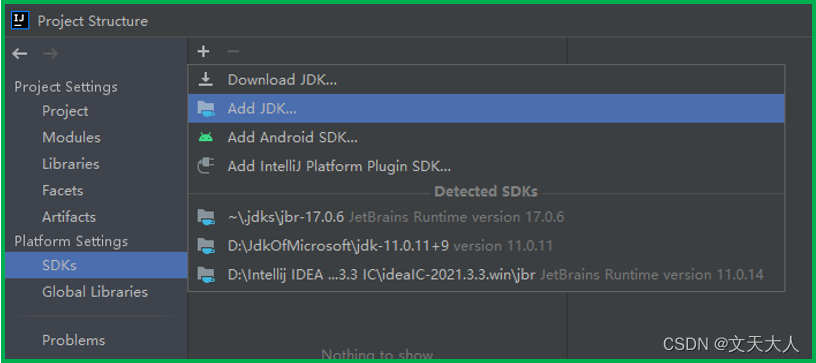
因为Intellij IDEA的jbr文件夹下自带JDK,所以我们选择它自带的,而不使用我自己电脑上的JDK,很有可能因为版本导致出现各种问题,所以这里必须选择IDEA自带的JDK
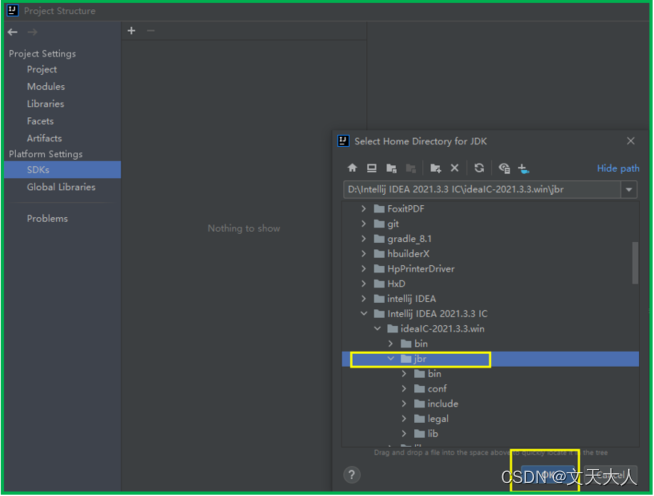
点击OK之后如下图蓝色区域多出一个JDK
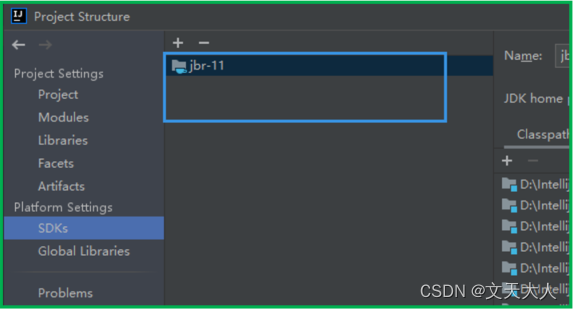
第三步:添加IntelliJ平台SDK
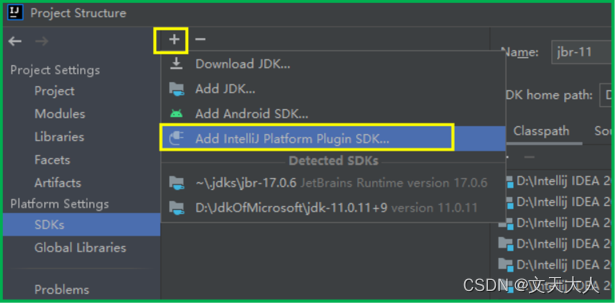
点击之后会自动选择当前IDEA所在的安装目录,在我的电脑上这个文件夹叫做ideaIC-2021.3.3.win,如下图,直接点击OK
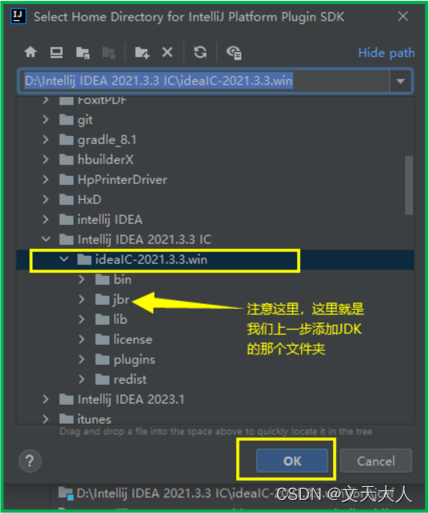
点击之后会出现如下图,问我们要关联哪个JDK,因为我们上一步只创建了一个JDK,所以直接点OK即可

最终如下,点击OK
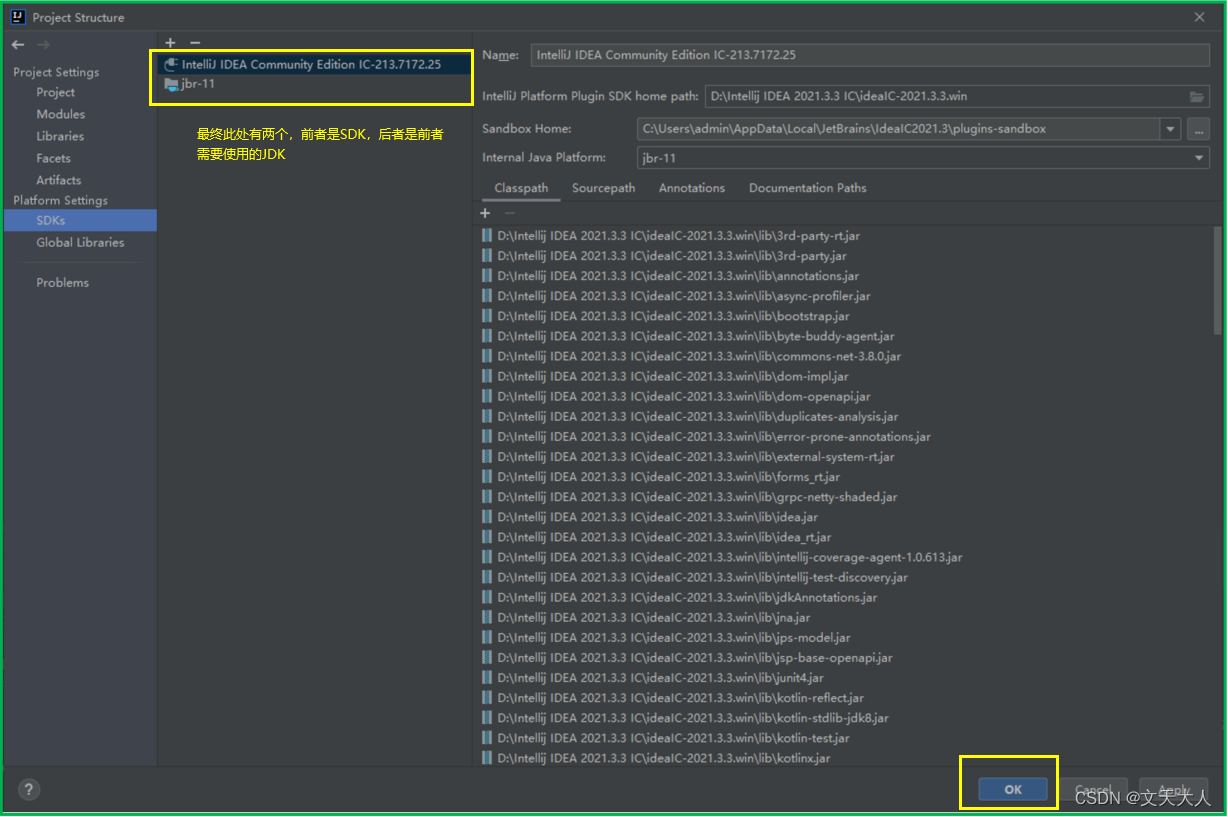
至此,环境搭建完成,接下来你可以去找各种语法糖和相关的类来书写插件代码了,文章很多,本文不再赘述


